
Η Microsoft σκότωσε το πολυαγαπημένο Windows Media Center πριν από χρόνια, το οποίο είναι αρκετά κακό για τους λάτρεις του οικιακού κινηματογράφου. Όμως χειροτερεύει: έχετε επίσης κάπου μια άχρηστη απομακρυσμένη συγκέντρωση σκόνης MCE κάπου… ή μήπως;
Απομακρύνετε αυτό το MCE από το συρτάρι, επειδή εξακολουθεί να είναι χρήσιμο. Εάν έχετε ήδη βρει ένα αλτερνατιβε το Ωινδοως Μέδια Σέντερ , ένα δωρεάν λογισμικό που ονομάζεται Advanced MCE Remote Mapper Tool σάς επιτρέπει να αντιστοιχίσετε ξανά τα κουμπιά στο τηλεχειριστήριό σας σε πλήκτρα ή συντομεύσεις πληκτρολογίου. Αυτό σημαίνει ότι μπορείτε να χρησιμοποιήσετε το τηλεχειριστήριο για να ελέγξετε οποιοδήποτε λογισμικό κέντρου πολυμέσων ή ακόμα και για να περιηγηθείτε στο μενού έναρξης και να ξεκινήσετε εφαρμογές.
Θα ελέγχετε τον υπολογιστή σας στο κέντρο πολυμέσων από τον καναπέ σας, όπως ήθελαν οι θεοί της τηλεόρασης, σε χρόνο μηδέν.
Αυτό το πρόγραμμα λειτουργεί με τηλεχειριστήρια RC6, οπότε αν το δείτε στο απομακρυσμένο σας κάπου, μπορείτε να πάτε. Διαφορετικά, συνδέστε το δέκτη στον υπολογιστή σας, κατευθυνθείτε στο "Device Manager" και, στη συνέχεια, κοιτάξτε κάτω από το "Universal serial bus Controllers", το οποίο παραθέτει όλες τις συνδεδεμένες συσκευές USB
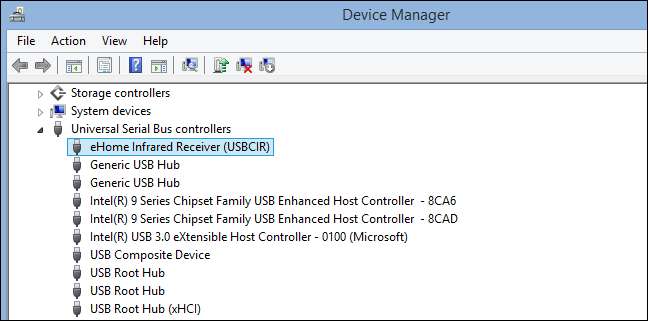
Εάν ο δέκτης υπερύθρων εμφανίζεται ως "δέκτης υπερύθρων eHome", όπως φαίνεται παραπάνω, το τηλεχειριστήριό σας θα λειτουργήσει. Εκ νέου χαρτογράφηση! Εάν το τηλεχειριστήριό σας δεν υποστηρίζεται, μπορεί να είστε απογοητευμένοι, αλλά δεν είστε τυχεροί: θα μπορούσατε χρησιμοποιήστε το Flirc για να ελέγξετε οποιοδήποτε κέντρο πολυμέσων χρησιμοποιώντας οποιοδήποτε τηλεχειριστήριο . Θα χρειαστείτε ένα dongle 20 $, αλλά είναι πολύ εύκολο να το ρυθμίσετε.
Πώς να αναδιαμορφώσετε τα απομακρυσμένα κουμπιά MCE
Μπορείτε να κατεβάσετε το Advanced MCE Remote Mapper Tool στο φόρουμ Kodi (αν και η εφαρμογή λειτουργεί για κάτι περισσότερο από το Kodi). Αυτό το φορητό πρόγραμμα Windows επιτρέπει σε οποιονδήποτε να αντιστοιχίσει ξανά όλα τα κουμπιά των τηλεχειριστηρίων RC6 σε πλήκτρα στο πληκτρολόγιο ή πληκτρολογήσεις. Απλώς κατεβάστε το αρχείο EXE και εκτελέστε το - μπορείτε να αποθηκεύσετε το εκτελέσιμο οπουδήποτε θέλετε, συμπεριλαμβανομένου του "C: \ Remote Mapper" εάν θέλετε.
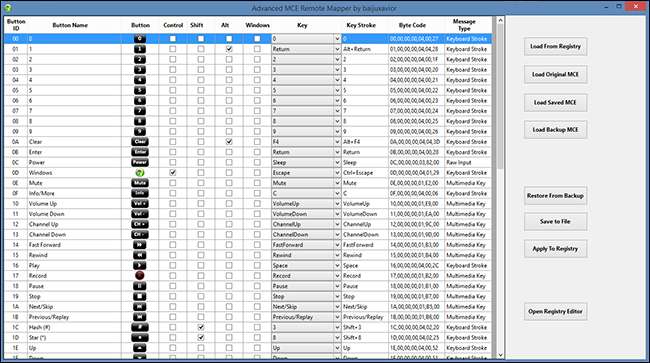
Το αναπτυσσόμενο μενού «Κλειδί» λειτουργεί για αριθμούς, γράμματα και άλλα κλειδιά. τα πλαίσια ελέγχου σάς επιτρέπουν να προσθέσετε τροποποιητές όπως Control, Shift, Alt και το πλήκτρο Windows. Η στήλη "Κτύπημα πλήκτρων" θα σας δείξει τον πλήρη συνδυασμό πλήκτρων που έχετε επιλέξει. Μπορείτε επίσης να αντιστοιχίσετε κουμπιά για να λειτουργούν όπως τα "Πλήκτρα πολυμέσων" σε ολόκληρο το σύστημα που προσφέρονται σε ορισμένα πληκτρολόγια, τα οποία θεωρητικά θα σας επιτρέψουν να ελέγχετε σχεδόν οποιοδήποτε πρόγραμμα αναπαραγωγής πολυμέσων (αν και τα χιλιόμετρα σας ενδέχεται να διαφέρουν).
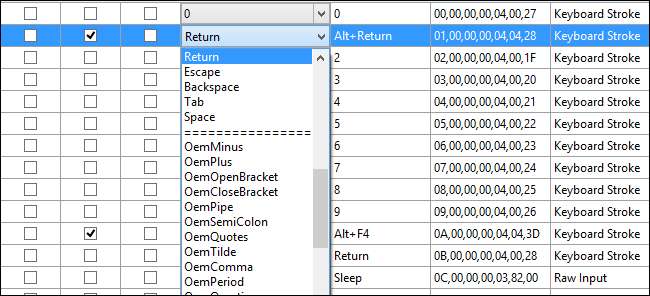
Έτσι, για να επαναδιατυπώσετε τα πλήκτρα, απλώς ξεκινήστε να επιλέγετε κουτιά και να επιλέγετε κλειδιά από το αναπτυσσόμενο μενού για κάθε απομακρυσμένο κουμπί!
Ποια κλειδιά πρέπει να χαρτογραφήσετε
Το προηγμένο MCE Remote Mapper Tool σας δίνει μεγάλη ελευθερία, η οποία μπορεί να είναι συντριπτική. Υπάρχει πιθανότητα να γνωρίζετε ακριβώς ποιες συντομεύσεις πληκτρολογίου θέλετε να αντιστοιχίσετε σε ποια κουμπιά, αλλά αν όχι, εδώ είναι μερικές που πιστεύουμε ότι όλοι θα βρουν χρήσιμες.
- Το κουμπί "Windows" στο τηλεχειριστήριο στα πλήκτρα "Control" και "Esc", το οποίο είναι μια εναλλακτική συντόμευση για το "πλήκτρο Windows" στο πληκτρολόγιο. Με αυτό ξεκινάτε το μενού έναρξης από τον καναπέ σας. Λάβετε υπόψη ότι απλώς ο έλεγχος του κλειδιού των Windows δεν θα λειτουργήσει :.
- Κουμπιά κατεύθυνσης στα πλήκτρα βέλους, ώστε να μπορείτε να εξερευνήσετε το μενού έναρξης, καθώς και τα μέσα στην εφαρμογή επιλογής του κέντρου πολυμέσων.
- Το κουμπί "ΟΚ" στο τηλεχειριστήριο στο πλήκτρο "Enter", ώστε να μπορείτε να ανοίξετε πράγματα στο μενού έναρξης ή στην εφαρμογή του κέντρου πολυμέσων της επιλογής σας.
- Το κουμπί "Αναπαραγωγή" στη γραμμή διαστήματος, ώστε να μπορείτε να κάνετε παύση ή αναπαραγωγή πολυμέσων σε ουσιαστικά οποιοδήποτε πρόγραμμα ποτέ.
- Το κουμπί "Πίσω" στο τηλεχειριστήριο στο πλήκτρο "Backspace", ώστε να μπορείτε να επιστρέψετε μια σελίδα σε προγράμματα περιήγησης ιστού ή σε ένα επίπεδο σε εφαρμογές κέντρου πολυμέσων όπως το Kodi ή το Plex.
Αυτό είναι απλώς μια αρχή, φυσικά: μπορείτε να εκχωρήσετε κάθε είδους συγκεκριμένα πράγματα. Ποιες συντομεύσεις θα θέλετε εξαρτάται από το πρόγραμμα του κέντρου πολυμέσων που τείνετε να χρησιμοποιείτε στον υπολογιστή σας, επειδή συχνά χρησιμοποιούν διαφορετικές συντομεύσεις πληκτρολογίου. Ακολουθούν μερικοί πόροι για να δείτε διάφορα προγράμματα:
- Πλήρης λίστα συντομεύσεων πληκτρολογίου Kodi
- Μερική λίστα συντομεύσεων πληκτρολογίου Plex
- Πλήρης λίστα συντομεύσεων πληκτρολογίου MediaPortal
Όποια και αν είναι η εφαρμογή επιλογής του κέντρου πολυμέσων, υπάρχει μια δέσμη συντομεύσεων πληκτρολογίου που μπορείτε να χρησιμοποιήσετε για τον έλεγχο, πράγμα που σημαίνει ότι με αρκετό χρόνο μπορείτε να ρυθμίσετε ένα συμβατό τηλεχειριστήριο MCE για τον έλεγχο οποιουδήποτε προγράμματος.
Όταν τελειώσετε: Γράψτε αλλαγές στο μητρώο Επανεκκινήστε τον υπολογιστή σας
Όταν ολοκληρώσετε την εκχώρηση κλειδιών, κάντε κλικ στο κουμπί "Εφαρμογή στο μητρώο" για να εφαρμόσετε τις ρυθμίσεις σας στο σύστημα. Στη συνέχεια, κάντε επανεκκίνηση του υπολογιστή σας για να επηρεαστούν οι αλλαγές.
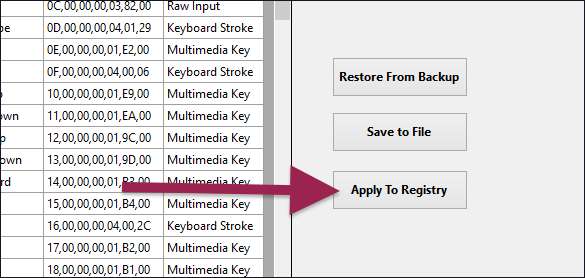
Επειδή το Advanced MCE Remote Remapper εκχωρεί ξανά κλειδιά χρησιμοποιώντας το μητρώο των Windows, δεν χρειάζεστε λογισμικό που να εκτελείται στο παρασκήνιο για να λειτουργεί το τηλεχειριστήριό σας - ούτε καν το Advanced MCE Remote Remapper. Πρέπει να το ανοίξετε μόνο για να αλλάξετε τη διαμόρφωση.
Δυστυχώς, υπάρχει ένα μειονέκτημα σε αυτό: δεν μπορείτε πραγματικά να εκχωρήσετε κλειδιά εν κινήσει. Επειδή πρέπει να κάνετε επανεκκίνηση κάθε φορά που κάνετε μια αλλαγή, μπορεί να είναι χρονοβόρο να δοκιμάσετε νέες συντομεύσεις ή συνδυασμούς. Θα πρέπει να κάνετε κάποια δοκιμή και σφάλμα για να κάνετε τα πράγματα σωστά, αλλά αξίζει τον κόπο.
Εάν αποφασίσετε να αλλάξετε πράγματα αργότερα, φροντίστε να κάνετε κλικ στο "Φόρτωση από το μητρώο" κατά την πρώτη εκκίνηση του remapper. Αυτό θα φορτώσει τα πλήκτρα που έχετε ήδη ρυθμίσει, επομένως δεν χρειάζεται να αρχίζετε ξανά την αντιστοίχιση από την αρχή.
Υπάρχει κάτι πραγματικά ικανοποιητικό για τη δημιουργία ενός φαινομενικά άχρηστου υλικού που ήδη κατέχετε χρήσιμο ξανά. Όποιος ανησυχεί για τις επιπτώσεις στην ασφάλεια του να επιτρέψει σε ένα πρόγραμμα να τροποποιήσει το μητρώο του μπορεί ελέγξτε τον πηγαίο κώδικα στο GitHub . Εναλλακτικά, μπορείτε μάθετε να χαρτογραφείτε ξανά το τηλεχειριστήριο με μη αυτόματο τρόπο , αλλά αυτό θα απαιτήσει πολύ περισσότερη προσπάθεια από την πλευρά σας.







